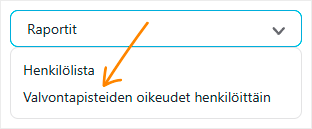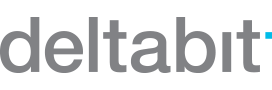Olemme tuoneet työvaiheseurannan kokonaan selaimeen! Lisäksi ohjelmaan on tullut paljon uusia ominaisuuksia.
- Tietojen tarkastelu on selkeämpää sekä työvaihe- että työajanseurannassa.
Pystyt esimerkiksi vaihtamaan näppärästi sarakkeiden järjestystä. - Voit käsitellä työvaiheseurannassa aikaa ja kappalemääriä erikseen.
Kirjatessasi ylös vaikkapa matkatietoja, ajan laskenta jatkuu taustalla keskeytyksettä. - Työvaiheiden tiedonsiirrossa onnistuu aiempaa useampi asia.
Siirrät tiedot työvaiheseurannassa yhtä sujuvasti kuin työajanseurannan puolella. - Voit valita, näkeekö käyttäjä ruudullaan täydet vai rajoitetut läsnäolotiedot.
Rajoitetuissa läsnäolotiedoissa tarkempi tapahtuman tyyppi, kuten ”sairauspoissaolo”, on piilotettu.
Hallintaohjelma on vähitellen siirtymässä historiaan. Jos siis selainversio on vielä asentamatta tietokoneellesi, voit hoitaa asian pois päiväjärjestyksestä vaikka heti:
Asenna ohjelma tietokoneelle
Kurkataanpa sitten tarkemmin, mitä kaikkea olemme ohjelmaan tehneet.
Työvaiheseuranta
Työvaiheseurannan siirryttyä selaimeen, pääset käyttämään kaikkia Deltabit Gatekeeperin ominaisuuksia yhdessä paikassa.
Voit nyt hallintaohjelmasta tutulla tavalla:
- Tarkastella työaikatietoja.
- Hyväksyä kirjauksia.
- Tehdä haun vain yhdelle päivälle.
- Näyttää tai piilottaa haussa samalla tasolla olevat tehtävät.
- Suodattaa hakutuloksia käsin syötettyjen tietojen perusteella.
- Kopioida tietoja leikepöydälle.
- Siirtää työvaihetietoja ulkoisiin järjestelmiin.
Näkymissä navigointi
Olemme tehneet tietojen tarkastelusta ja vertailusta aiempaa selkeämpää.
Voit siirtää työaikalajien sarakkeita haluamaasi järjestykseen yksinkertaisesti raahaamalla. Tietojen tarkastelu on mukavampaa, kun voit itse päättää missä järjestyksessä ne näkyvät ja tarvittaessa vaihtaa järjestystä nopeasti.
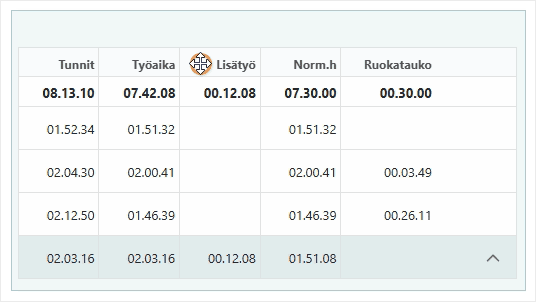
Lisäksi rivi, jossa näkyy nimi tai päivä, pysyy aina näkyvissä rullatessasi näkymää alaspäin. Näin tiedät aina, kenen tai minkä päivän tietoja olet tarkastelemassa.
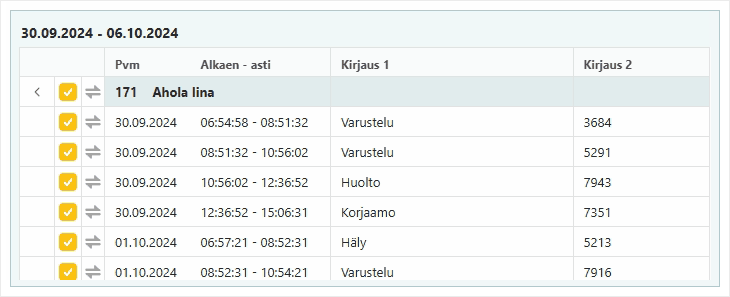
Suodattaessasi hakutuloksia, voit tästä lähtien myös valita, mitkä kirjauksen yhteydessä käsin syötetyt tiedot näkyvät raportilla.
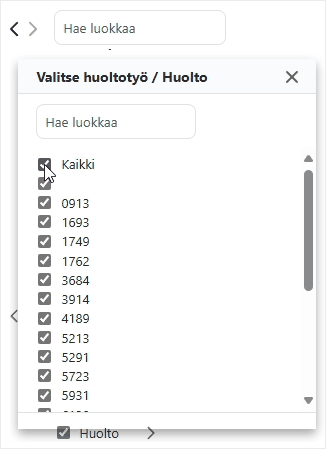
Ajan ja kappalemäärien käsittely erikseen
Onko käytössäsi työvaiheseurannassa sekä aikaa että kappalemääriä (kuten esimerkiksi kilometrejä) koskevia raportteja? Aiemmin, jos teit työvaiheseurannassa vaikkapa ruokaleimauksen tai matkatietojen kirjauksen, ajan laskenta keskeytyi.
Uudessa versiossa pystyt käsittelemään aikaa ja kappalemääriä erikseen. Näin ajan laskenta pysyy yhtenäisenä, eivätkä esimerkiksi ruokaleimaukset ja matkatiedot vaikuta projektille kirjattavien tuntien laskentaan.
Tiedonsiirto
Uudessa versiossa työvaiheseurannan tiedonsiirto on tehty yhtä sujuvaksi kuin työajanseurannan puolella. Siirtojen tekeminen käy aiempaa huolettomammin ja vältyt virheiden tekemiseltä.
- Voit määritellä siirrettävät työaikaryhmät, jolloin haussa voi näkyä myös ne työaikaryhmät, joita et ole halunnut siirtää. Näin varmistut siitä, että vain oikeat henkilöt siirtyvät.
- Näet hakutuloksissa, onko tietty laskentajakso siirretty vai ei. Voit myös valita, jätätkö jo aiemmin siirretyt tiedot pois siirrosta.
- Työvaiheseurannan ja työajanseurannan siirtomerkinnät ovat täysin erilliset. Tämä tarkoittaa sitä, että työajanseurannassa siirretyiksi merkittyjä tietoja ei merkitä siirretyiksi työvaiheseurannassa – ja sama toisin päin.
Projektikirjausten jatkaminen
Aiemmin tehdessäsi projektikirjauksen, työaika alkoi aina aikaisintaan leimausajankohdasta ja päättyi viimeistään leimausajankohtaan. Tämä saattoi lisätä käsin tehtävää työtä, jos käytit työvaiheseurantaa työajan raportointiin sekä siirtoon palkanlaskentaan.
Nyt tapahtumalla jatkettu työaika voi jatkaa myös projektikirjauksia. Esimerkiksi jos Lähtö-tapahtumassa on valinta ”työaika jatkuu 15 min”, niin myös kirjattavan projektin työaikalajien ja projektituntien kirjaus jatkuu 15 minuuttia. Sama toimii myös tulokirjauksilla tehtäviin työajan pidennyksiin.
Jotta homma pysyy tuttuna ja turvallisena, voit valita jokaisen tapahtumatyypin kohdalla, pidennetäänkö projektikirjausten aikaa vai ei.
Työajanseuranta
Myös työajanseurannan puolella näkymissä liikkuminen sekä niiden muokkaaminen on tehty sujuvammaksi.
Lisäksi pystyt tallentamaan raportit Excel-muodossa sekä tekemään hakuja yhdelle päivälle.
Näkymissä navigointi
Onko käytössäsi liuta palkkalajeja, jolloin henkilön nimi tai vuoron päivämäärä katoavat rullatessasi näkymää vaakasuunnassa?
Tästä lähtien ne jäävät näkyviin, vaikka rullaisit miten paljon tahansa. Tiedät siis aina minkä vuoron tai henkilön tietoja tarkastelet.
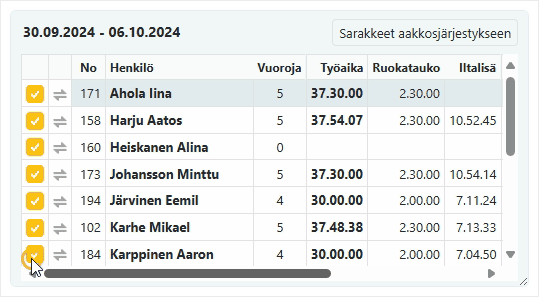
Lisäksi pystyt tarvittaessa muuttamaan näkymien korkeutta, jolloin saat näkyville juuri sen verran henkilöitä tai vuoroja kuin haluat.
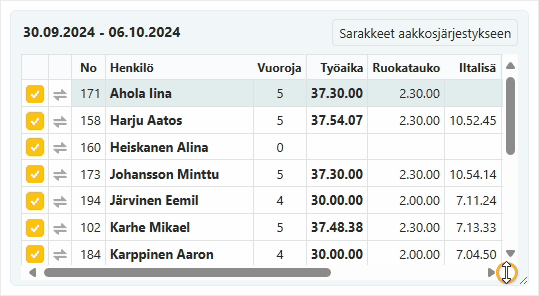
Kuten työvaiheseurannassa, pystyt työajanseurannan puolella vaihtamaan sarakkeiden järjestystä raahaamalla.
Mukavana pienenä lisänä pystyt myös siirtymään kätevästi riviltä toiselle nuolinäppäimillä. Työskentely käy näin nopeammin.
Raporttien tallentaminen Excel-muotoon
Aiemmin pystyit tallentamaan raportit pdf-tiedoston lisäksi csv-muotoon, jonka myös Excel ymmärtää. Toisinaan Excel kuitenkin tulkitsee kellonajan automaattisesti päivämääräksi.
Nyt tämäkin ongelma on ratkaistu, sillä voit tallentaa raportin suoraan Excel-muotoon.
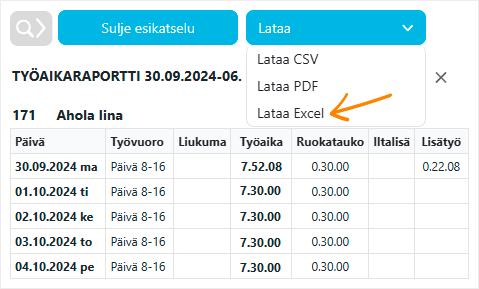
Olemme tehneet myös pdf-tiedostoksi tallennettuun raporttiin parannuksia.
Sarakkeiden otsikot näkyvät nyt jokaisella sivulla, kun aiemmin ne näkyivät vain ensimmäisellä sivulla. Tämä auttaa sinua tulkitsemaan raportteja.
Lisäksi kohdisteet näkyvät tallennettavalla raportilla – myös csv- ja xls-tiedostoissa.
Yhden päivän haku
Myös työajanseurantaan on tullut nappi yhden päivän haulle. Hakujen tekeminen on yksinkertaisempaa, kun voit tarkastella työaikatietoja päivä kerrallaan.
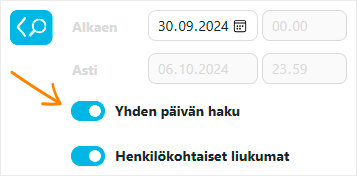
Läsnäoloseuranta
Löydät läsnäoloseurannasta kaksi uutta ominaisuutta: rajoitetut läsnäolotiedot sekä näkymän suodatuksen.
Rajoitetut läsnäolotiedot
Ennen läsnäolotiedoissa näit aina tapahtuman koko nimen. Toisinaan tapahtuman tarkka tyyppi on kuitenkin viisasta piilottaa, kuten sairauspoissaoloissa.
Uutena ominaisuutena voitkin nyt valita Henkilöt-osiossa näytettäväksi ”suppeat läsnäolotiedot”.
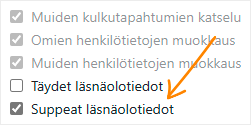
Tällöin henkilö näkee Läsnäolotiedot-näkymässä muiden tapahtumat vain yleisesti, kuten ”sisään”, ”ulos”, ”poissaolo”, ”työkirjaus” tai ”oven avaus”.
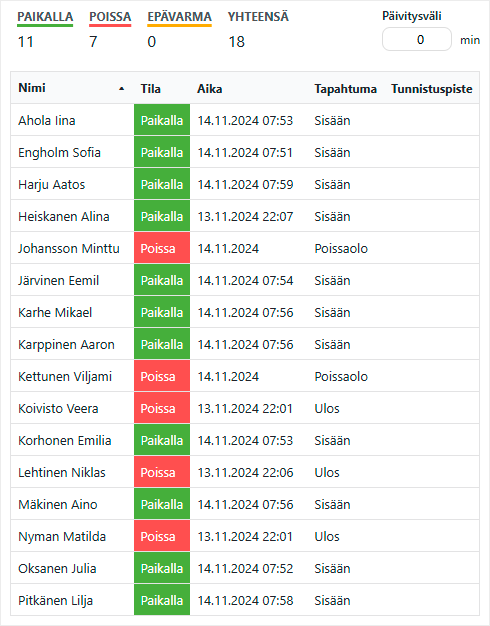
Läsnäolotietojen suodatus
Yleensä läsnäolotiedoissa näkyy aina kaikki henkilöt, joiden tiedot käyttäjällä on oikeus nähdä. Joskus, kuten vaikkapa hätätilanteessa, voi olla kuitenkin tarve nähdä vain osa henkilöistä. Esimerkiksi tietyn osaston tai toimipisteen henkilöt.
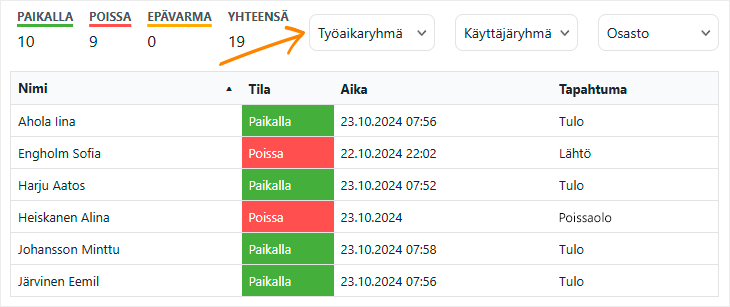
Jos annat käyttäjälle oikeudet täysiin läsnäolotietoihin, hän voi nyt valita näytettävät henkilöt työaikaryhmän, käyttäjäryhmän ja osaston mukaan. Jokaisessa näistä käyttäjä voi valita yhden tai useamman vaihtoehdon kerralla näytettäväksi.
Tapahtumat
Nyt voit klikata Tapahtumat-sivulla näkyviin tapahtumien määrät, jolloin niiden yhteen laskeminen käy näppärämmin.
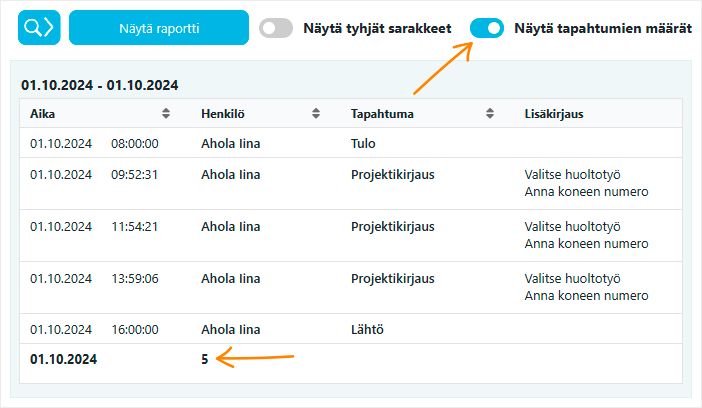
Määrät on lajiteltu tapahtumaraportilla joko
- päivittäin
- henkilöittäin
- tai tapahtumatyypeittäin.
Saat lajiteltua rivit haluamaasi järjestykseen klikkaamalla sarakeotsikossa olevaa pientä lajittelukuvaketta.
Muuta
Oletko joskus halunnut nopeasti tarkistaa, keillä kaikilla on oikeudet jollekin tietylle työaikapäätteelle tai ovelle? Nyt sekin onnistuu. Klikkaa vain auki Henkilöt-näkymästä löytyvä raportti, josta näet valvontapisteiden oikeudet henkilöittäin.